指纹密码锁怎么进入管理模式 VOC智能锁密码如何更改
指纹密码锁和VOC智能锁是现代生活中常见的安全保护设备,它们既方便又安全,有时候我们可能需要进入管理模式来对其进行一些设置或者更改密码。指纹密码锁怎么进入管理模式呢?VOC智能锁的密码又该如何更改呢?在本文中我们将详细介绍这两种智能锁的管理模式进入方法和密码更改步骤,希望能为您带来帮助。
操作方法:
1.第一步
拿到voc锁的第一件事肯定就是激活它呀!这是使用的必要过程呢!但是激活的内容一定要记住哦!不然到时候设备管理很麻烦的呢!

2.第二步
用手只触摸智能锁的屏幕以此来唤醒指纹锁,然后按[*]键再输入开门密码加两位管理密码。再按[#]键确认即可,进入管理者模式啦。(温馨提示:初始密码是“123456”,初始管理密码是“00”)

3.第三步
在智能锁屏幕被唤醒之后,在屏幕页面之中按下[1]键选择“用户管理“按键

4.第四步
在“用户管理”页面按[1]键选择”添加指纹“按钮,根据自己想要添加的指纹类型来输入编号以此来添加指纹(重点来啦!!!!01-10是管理指纹,11-50是主人指纹,51-99是客人指纹)。

5.第五步
成功的输入指纹类型之后,就可以将手指按在指纹识别器上了(要多识别几个地方哦),这样子指纹添加就大功告成了。

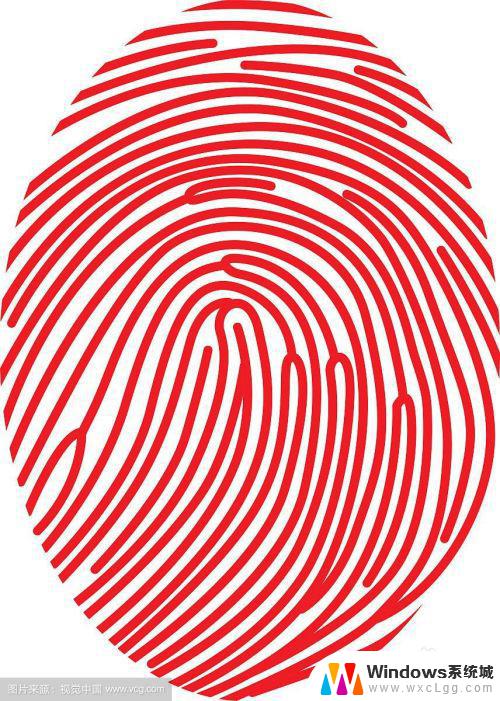
6.删除指纹
如果录入后想删除,进入管理模式后。按[1]键选择“用户管理”,再按[2]选择”删除指纹“,可以选择删除单个或全部,然后输入想删除的指纹编号就可以了。


以上就是指纹密码锁进入管理模式的全部内容,如果您还有疑问,请参考小编提供的步骤进行操作,希望这些内容对您有所帮助。
指纹密码锁怎么进入管理模式 VOC智能锁密码如何更改相关教程
-
 指纹锁默认密码 指纹锁管理员密码忘了怎么清除
指纹锁默认密码 指纹锁管理员密码忘了怎么清除2024-03-27
-
 密码锁指纹锁设置方法 密码锁如何设置密码和指纹
密码锁指纹锁设置方法 密码锁如何设置密码和指纹2024-02-04
-
 密码锁怎么样设置指纹 密码锁密码和指纹设置步骤
密码锁怎么样设置指纹 密码锁密码和指纹设置步骤2024-02-15
-
 密码门锁怎么重新设置密码和指纹 密码锁如何重新设置指纹和密码
密码门锁怎么重新设置密码和指纹 密码锁如何重新设置指纹和密码2024-03-14
-
 门上指纹锁怎么设置密码和指纹 防盗门指纹锁密码和指纹设置的注意事项
门上指纹锁怎么设置密码和指纹 防盗门指纹锁密码和指纹设置的注意事项2024-01-02
-
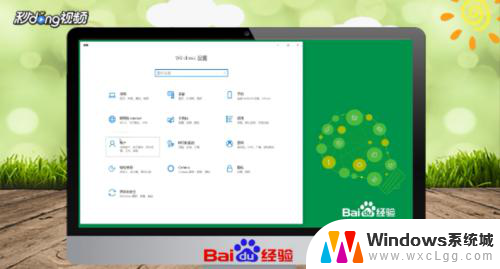 笔记本锁屏密码怎么改密码 如何更改电脑锁屏密码
笔记本锁屏密码怎么改密码 如何更改电脑锁屏密码2024-01-20
电脑教程推荐
- 1 固态硬盘装进去电脑没有显示怎么办 电脑新增固态硬盘无法显示怎么办
- 2 switch手柄对应键盘键位 手柄按键对应键盘键位图
- 3 微信图片怎么发原图 微信发图片怎样选择原图
- 4 微信拉黑对方怎么拉回来 怎么解除微信拉黑
- 5 笔记本键盘数字打不出 笔记本电脑数字键无法使用的解决方法
- 6 天正打开时怎么切换cad版本 天正CAD默认运行的CAD版本如何更改
- 7 家庭wifi密码忘记了怎么找回来 家里wifi密码忘了怎么办
- 8 怎么关闭edge浏览器的广告 Edge浏览器拦截弹窗和广告的步骤
- 9 windows未激活怎么弄 windows系统未激活怎么解决
- 10 文件夹顺序如何自己设置 电脑文件夹自定义排序方法